1、点击“iSee图片专家”
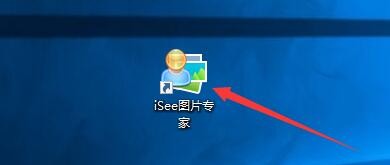
2、在“iSee图片专家”窗口中,点击“工具”
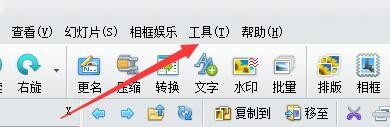
3、在弹出下拉栏中,点击“选项”
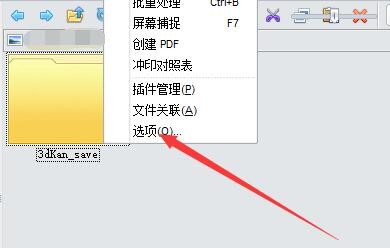
4、在“选项”窗口中,点击“基本信息”
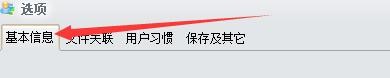
5、在“基本信息”窗口中,将“缩略图上显示系统文件图标”勾选上
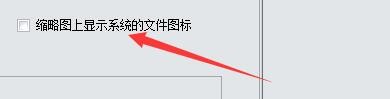
6、点击“确定”即可

时间:2024-10-30 08:14:13
1、点击“iSee图片专家”
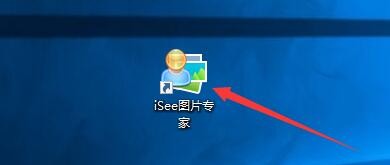
2、在“iSee图片专家”窗口中,点击“工具”
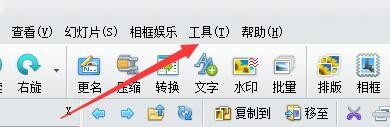
3、在弹出下拉栏中,点击“选项”
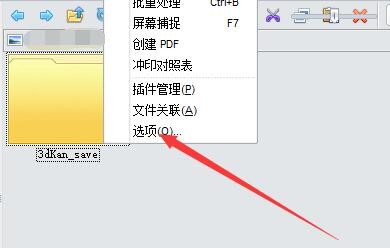
4、在“选项”窗口中,点击“基本信息”
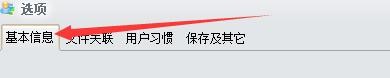
5、在“基本信息”窗口中,将“缩略图上显示系统文件图标”勾选上
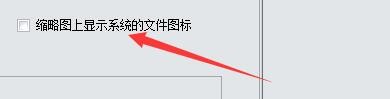
6、点击“确定”即可

